

Każda klawiatura USB może nagle przerosnąć - nawet zwykłą budżetową, nawet z zaawansowanym wyglądem, podświetleniem i mnóstwem dodatkowych przycisków. Klawiatury USB nie są wiele, ale nadal są bardziej wrażliwe niż klawiatury podłączone przez port PS / 2. Lista możliwych przyczyn problemów z klawiaturą PS / 2 jest niewielka: z reguły problemy pojawiają się albo z samą klawiaturą, albo z przewodem, albo ze złączem na płycie głównej. Zakres możliwych przyczyn problemów z klawiaturami USB jest odpowiednio nieco szerszy ze względu na sam interfejs USB. Możliwe przyczyny niedziałającej klawiatury USB i sposoby wyjścia z tej sytuacji zostaną omówione poniżej..
1. Ciągnięty drut
Jeśli klawiatura USB działała pomyślnie, a następnie w pewnym momencie przestała reagować na dane wejściowe, należy najpierw sprawdzić, czy przewód został wyciągnięty z portu USB w komputerze. Nawet jeśli przewód jest na swoim miejscu, możesz tymczasowo wyjąć go z portu USB i włożyć z powrotem za kilka sekund.
2. Kolejny port USB
Jeśli poprzednia metoda nie przyniosła pomyślnych wyników, należy ponownie podłączyć klawiaturę do innego portu USB. To ujawni albo, że jeden z portów USB nie działa na komputerze, albo wyeliminuje jedną możliwą przyczynę problemu. Po awarii płyty głównej spowodowanej skokiem napięcia jeden lub więcej portów USB może przestać działać, podczas gdy inne nadal będą działać. Jeśli klawiatura nie działała z żadnym portem USB, musisz sprawdzić działanie samych portów USB, podłączając do nich dowolne inne urządzenie - pamięć flash USB, urządzenie mobilne, drukarkę itp. Jeśli wszystkie porty USB okażą się nieczynne na komputerze, problem będzie musiał zostać rozwiązany za ich pomocą.
Klawiatura podłączona do USB 3.0 (port z niebieskim wyjściem) może nie działać podczas instalacji systemu Windows, dopóki sterowniki nie zostaną zainstalowane na płycie głównej. W takim przypadku klawiatura musi zostać ponownie podłączona do portu USB 2.0 (port z białym wyjściem).
3. Ponowna instalacja sterownika
Jeśli ponowne połączenie z innym portem USB nie działa, musisz sprawdzić, czy klawiatura działa w środowisku BIOS. Fakt pomyślnego przejścia do systemu BIOS i przeniesienia klawiszy nawigacyjnych między jego sekcjami oznaczałoby, że problem pojawił się na poziomie systemu operacyjnego Windows. W takim przypadku możesz spróbować ponownie zainstalować sterowniki klawiatury. Możesz to zrobić w Menedżerze urządzeń Windows. Możesz się do niego dostać w systemie Windows 7, wywołując menu „Start” i wybierając „Panel sterowania”.
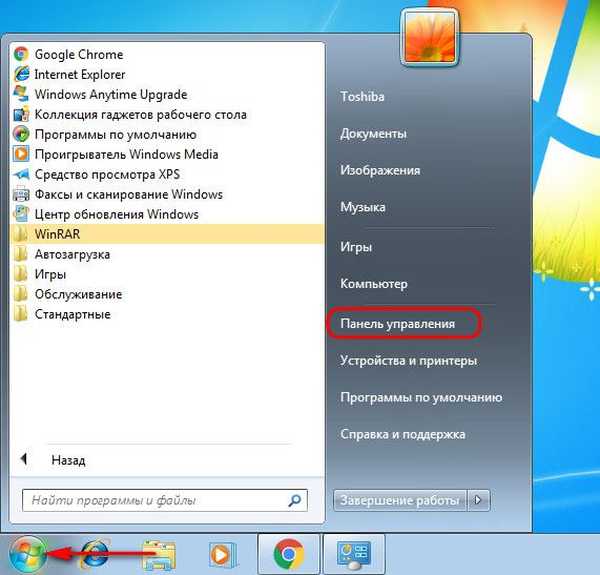
Następnie musisz ustawić wartość „Małe ikony” w kolumnie „Widok”, a następnie uruchomić menedżera urządzeń.
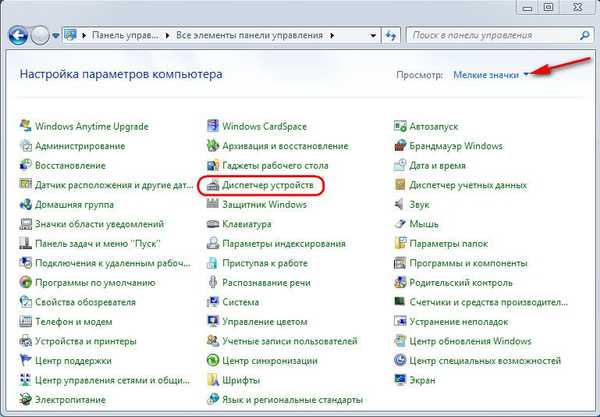
W systemach Windows 8.1 i 10 ścieżka jest krótsza: menedżer urządzeń z bezpośrednim linkiem jest dostępny w menu kontekstowym przycisku „Start”.
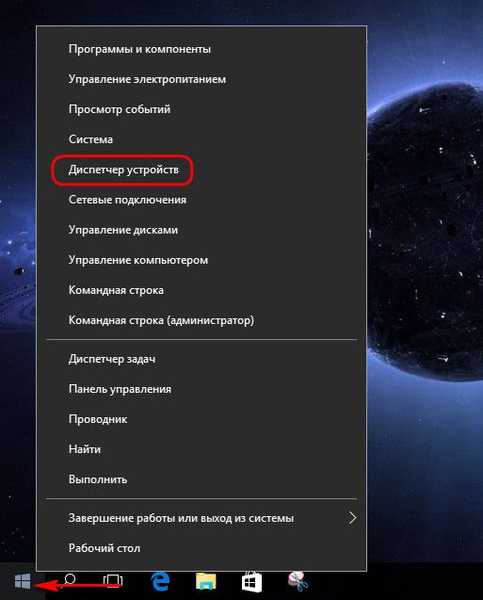
Bezpośrednio w oknie menedżera urządzeń otwórz sekcję „Klawiatury”, w elemencie „Klawiatura HID”, otwórz menu kontekstowe i usuń sterownik.
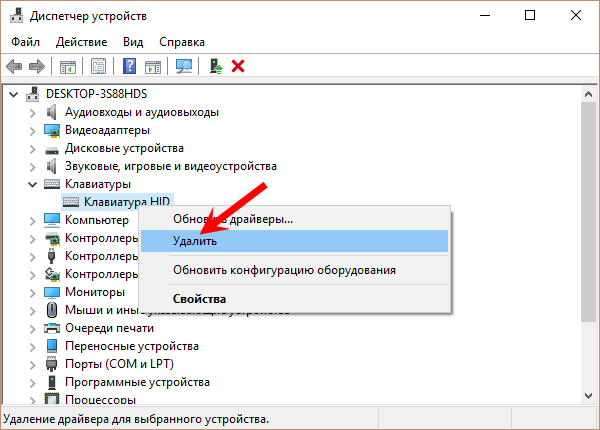
Potwierdzamy decyzję.
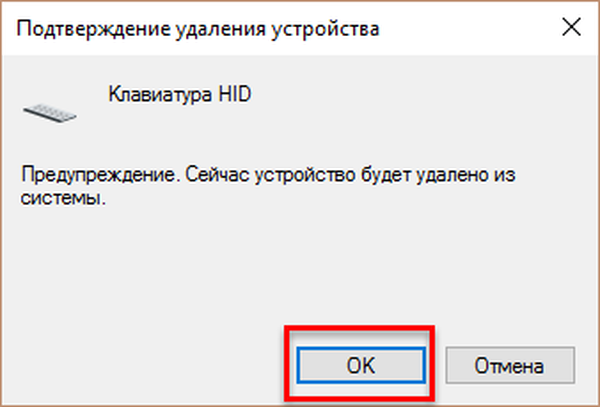
Uruchom ponownie komputer.
Po ponownym uruchomieniu sterownik klawiatury zostanie zainstalowany automatycznie.
W przypadku określonych modeli klawiatury USB producenci mogą dostarczyć własne sterowniki, które są dostarczane z tymi klawiaturami. Należy wyjaśnić ten punkt, a jeśli tak, to sterownik należy zainstalować ręcznie, pobierając go ze strony internetowej producenta lub znajdując dysk instalacyjny w zestawie dostarczającym klawiaturę.
4. Włączanie kontrolera obsługi klawiatury USB w systemie BIOS
Nieprawidłowe działanie płyty głównej (w wyniku tego samego wzrostu napięcia) może spowodować wyłączenie kontrolera obsługi klawiatury USB w ustawieniach BIOS. Nieczęsto zdarza się jednak, że kontroler obsługi klawiatury USB na poziomie BIOS jest początkowo wyłączony. Ten niuans będzie odczuwalny tylko wtedy, gdy pojawi się potrzeba pracy komputera w trybie przed uruchomieniem. Do tego momentu system Windows będzie używać własnej klawiatury USB. Oczywiście w takich przypadkach nie można obejść się bez klawiatury PS / 2, a jeśli nie jest ona nigdzie przechowywana na wszelki wypadek, trzeba ją na jakiś czas pożyczyć od kogoś. Alternatywą jest użycie adaptera USB na PS / 2.
Co należy zrobić, wchodząc do BIOS-u? W ustawieniach BIOS musisz znaleźć parametr kontrolera obsługi klawiatury USB. Zazwyczaj jest to oznaczone jako „Obsługa klawiatury” lub „Obsługa USB Legasy”. System UEFI BIOS można nazwać po prostu „obsługą USB”. Po znalezieniu należy sprawdzić, czy przeciwna wartość nie jest „Wyłączona” (wyłączona), ale „Włączona” (włączona). Wartość „Enabled” powinna również znajdować się w parametrze „USB Controller”. Na przykład w wersji AMI BIOS 17.9 kontrolery USB są skonfigurowane w sekcji „Zintegrowane urządzenia peryferyjne”.
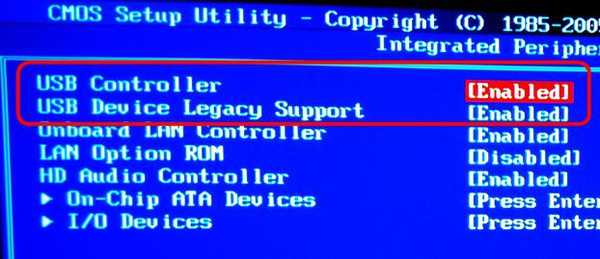
5. Wadliwa klawiatura
I wreszcie najprostszym testem sprawdzającym działanie samej klawiatury USB jest podłączenie jej do innego urządzenia komputerowego.
Miłego dnia!











